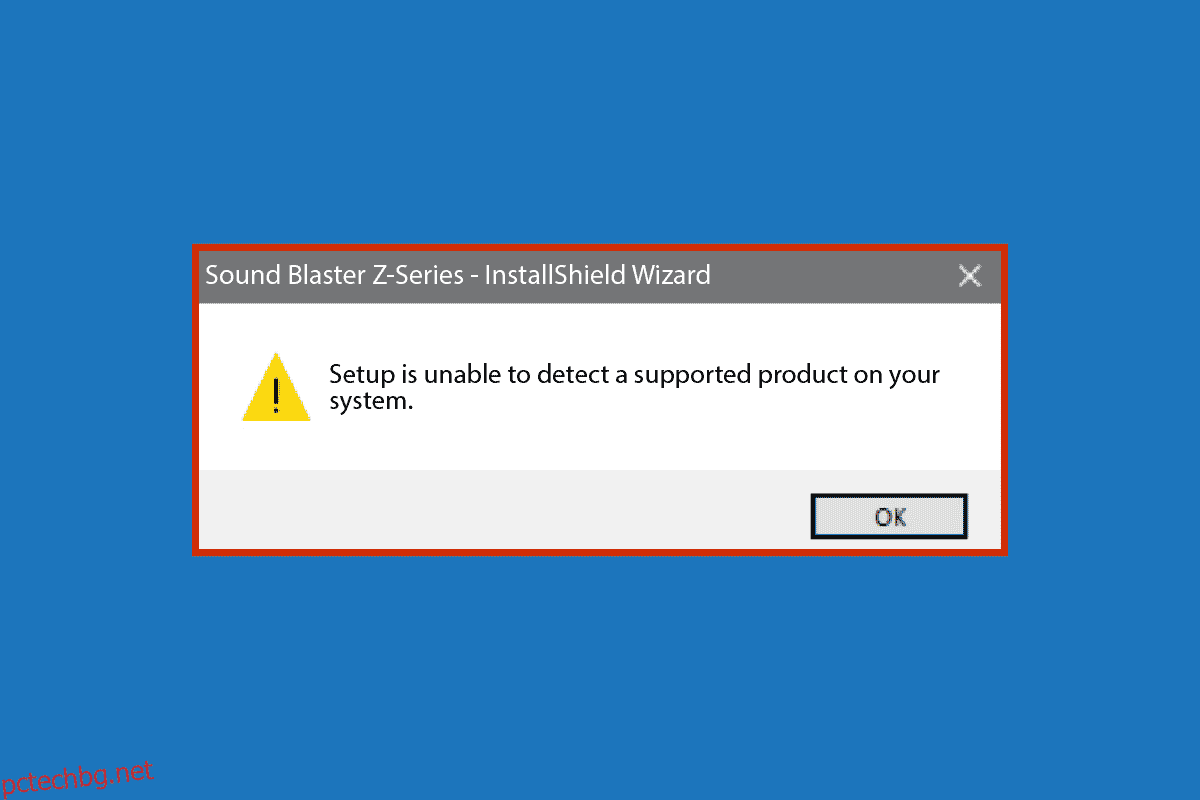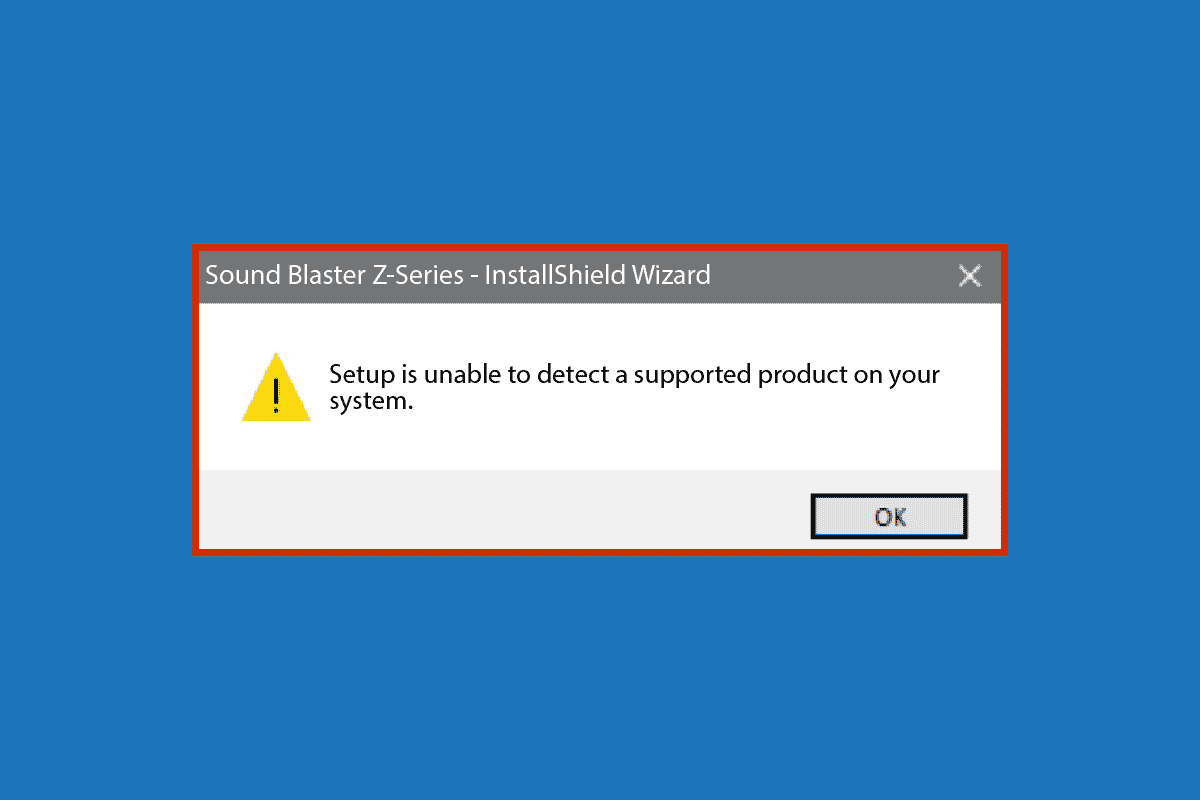Creative Sound Blaster е компютърна хардуерна звукова карта, разработена от сингапурска компания. Звуковата карта е хардуер, който помага на компютъра да получава аудио входове и изходи. Звуковата карта използва драйвери за предаване на аудио вход и изход. Creative Sound Blaster е една от най-широко използваните звукови карти. Много потребители срещат Creative Sound Blaster не откри грешка, докато се опитват да свържат своите системи с аудио устройства. Прозорците на Sound Blaster и Sound Blaster Z не е открит са често срещани грешки с драйверите на Creative Sound Blaster. Може да има множество причини за тази грешка; някои са споменати по-долу.
Съдържание
Как да коригирате Creative Sound Blaster, който не е открит в Windows 10
Може да има различни причини за грешката на Creative Sound Blaster; някои възможни причини са посочени по-долу.
- Възможни проблеми със захранването
- Проблеми със свързването със системите Windows 10
- Неправилни PCI слотове
- Проблеми с драйверите на Creative Sound Blaster
- Проблеми, дължащи се на антивирусна програма на трета страна
Следното ръководство ще ви предостави методите за отстраняване на проблемите с Creative Sound Blaster в системата Windows 10.
Метод 1: Включете отново захранващия кабел
Едно от най-лесните и ефективни решения за разрешаване на този проблем е да проверите за хардуерни проблеми. Проблемът с Sound Blaster Z не е открит може да е причинен от дефектен хардуер. За да разрешите тези хардуерни проблеми, можете да опитате да изключите захранващия кабел. Често Sound Blaster не се открива от Windows 10 поради недостатъчно захранване. Можете да следвате тези прости стъпки, за да разрешите този проблем безопасно.
1. Изключете захранващия кабел.

2. Изчакайте няколко минути.
3. Включете отново захранващия кабел и рестартирайте компютъра.
В повечето случаи този прост метод трябва да работи, ако продължавате да получавате грешка Creative Sound Blaster не е открита, преминете към следващия метод.
Метод 2: Свържете отново Sound Blaster
Следващият метод, който можете да опитате да коригирате проблема със Sound Blaster Windows 10, е да опитате да свържете отново Sound Blaster с Windows 10. Можете да следвате тези прости стъпки, за да използвате този метод безопасно.
1. Изключете всички аудио устройства.

2. Оставете Windows 10 автоматично да се свърже отново със Sound Blaster.
Забележка: Докато прилагате този метод, може да искате да изключите всички аудио устройства, като слушалки и микрофони.
Много потребители, които са получили тази грешка в системата си, откриха, че проблемът е разрешен, когато се опитаха да свържат отново звуковия бластер. Ако проблемът продължава, преминете към следващия метод.
Метод 3: Сменете PCI слота
PCI слот е вграден слот в компютърна система; PCI слотът по същество ви позволява да свържете друг хардуер с компютъра. Понякога, ако слотът PCI слот е бил повреден или не поддържа определен тип хардуер, може да получите Creative Sound Blaster не е открит грешка. Можете да разрешите този проблем, като следвате тези прости стъпки.
1. Извадете звуковата карта от PCI слота на компютъра.

2. Свържете отново звуковата карта към друг PCI слот.
3. Накрая проверете дали sound blaster z not detected е решен.
Ако сте свързали звуковия кабел на Sound Blaster в неправилен PCI слот, смяната на слота трябва да разреши проблема ви. Ако не, опитайте следващия метод.
Метод 4: Деинсталирайте антивирусна програма на трети страни
Също така е възможно някои от вашите инсталирани програми да бъркат с драйверите на Sound Blaster. Това се случва, когато програма като антивирусна програма на трета страна неправилно подозира драйвер за злонамерени дейности. За да избегнете подобен проблем, можете да опитате да деинсталирате антивирусната програма на трета страна. Прочетете нашето ръководство за това как да деинсталирате Norton от Windows 10. Също така прочетете нашето ръководство за 5 начина за пълно деинсталиране на антивирусната програма Avast в Windows 10.

Изчакайте деинсталирането да приключи и проверете дали проблемът е решен.
Метод 5: Преинсталирайте драйвера на Creative Sound Blaster
Добра причина Creative Sound Blaster да не бъде открит от Windows 10 може да са проблеми с драйвера на Windows Sound Blaster. За да разрешите проблема, причинен от драйвера, може да искате да го деинсталирате и след това да го инсталирате отново. Прочетете нашето ръководство за това как да деинсталирате и преинсталирате драйвери на Windows 10.

Ако неподходящият драйвер за Sound Blaster е бил проблем, този метод трябва да ви помогне да го разрешите. Ако грешката продължава да се показва, преминете към следващия метод.
Често задавани въпроси (ЧЗВ)
Q1. Защо моят Creative Sound Blaster не работи?
Отг. Може да има няколко причини Creative Sound Blaster да не работи правилно на вашия компютър. Някои от често срещаните причини включват проблеми с драйверите на звуковия бластер, PCI слотовете и просто нормални проблеми със захранването.
Q2. Как мога да деинсталирам Sound Blaster на Windows 10?
Отг. В случай, че вашият драйвер за Sound Blaster не работи правилно, винаги можете да го деинсталирате от Device Manager.
Q3. Какво представлява Creative Sound Blaster?
Отг. Creative Sound Blasters са звукови карти, които помагат на компютъра да получава и изпраща аудио.
***
Надяваме се, че това ръководство е било полезно и че сте успели да поправите проблема, който Creative Sound Blaster не е открит на вашия компютър. Коментирайте и ни уведомете кой метод е работил за вас. Освен това, ако имате въпроси, запитвания или предложения, не се колебайте да ги споделите с нас.